搭建与管理文件服务器
- 格式:ppt
- 大小:510.51 KB
- 文档页数:31
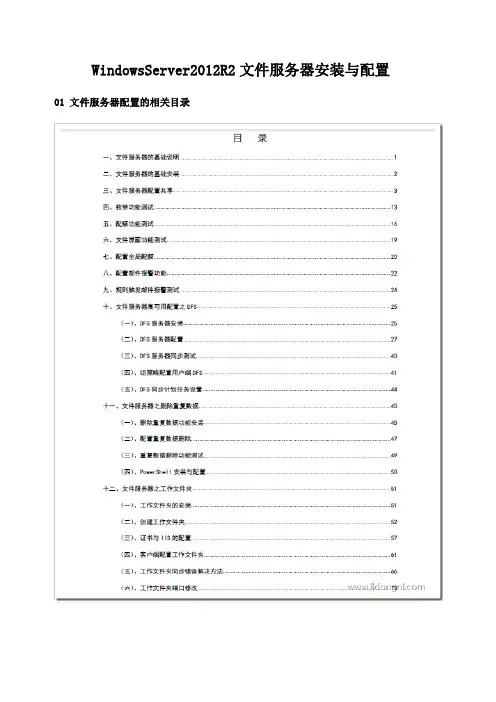
WindowsServer2012R2文件服务器安装与配置01 文件服务器配置的相关目录02 基础说明与安装一、文件服务器的基础说明文件服务器是企业里面用的最多的服务器之一,它主要用于提供文件共享。
为了配合文件服务器的权限管理,从Windows Server 2008新增了文件服务器资源管理器,其实在Windows Server 2003里面也有文件服务器资源管理器的功能,只是放于DFS功能模块里面了。
文件服务器资源管理器是一组可让你对文件服务器上存储的数据进行管理和分类的功能。
文件服务器资源管理器包括以下功能:文件分类基础结构文件分类基础结构通过分类流程的自动化提供对数据的洞察力,从而让你更有效地管理数据。
你可以基于此分类对文件进行分类并应用策略。
示例策略包括限制访问文件的动态访问控制、文件加密和文件过期。
可以使用文件分类规则自动分类文件,也可以修改所选文件或文件夹的属性手动分类文件。
文件管理任务文件管理任务可让你基于分类对文件应用有条件的策略或操作。
文件管理任务的条件包括文件位置、分类属性、创建文件的数据、文件的上一次修改日期或上一次访问文件的时间。
文件管理任务可以采取的操作包括使文件过期、加密文件的功能,或运行自定义命令的功能。
配额管理配额允许你限制卷或文件夹可拥有的空间,并且它们可自动应用于卷上创建的新文件夹。
你还可以定义可应用于新卷或文件夹的配额模板。
文件屏蔽管理文件屏蔽可帮助控制用户可存储在文件服务器上的文件类型。
你可以限制可存储在共享文件上的扩展名。
例如,你可以创建文件屏蔽,不允许包含MP3 扩展名的文件存储在文件服务器上的个人共享文件夹上。
存储报告存储报告可用于帮助你确定磁盘使用的趋势以及数据分类的方式。
你还可以监视尝试要保存未授权文件的一组所选用户。
通过使用文件服务器资源管理器Microsoft 管理控制台(MMC) 或使用Windows PowerShell,可以配置和管理文件服务器资源管理器包含的功能。
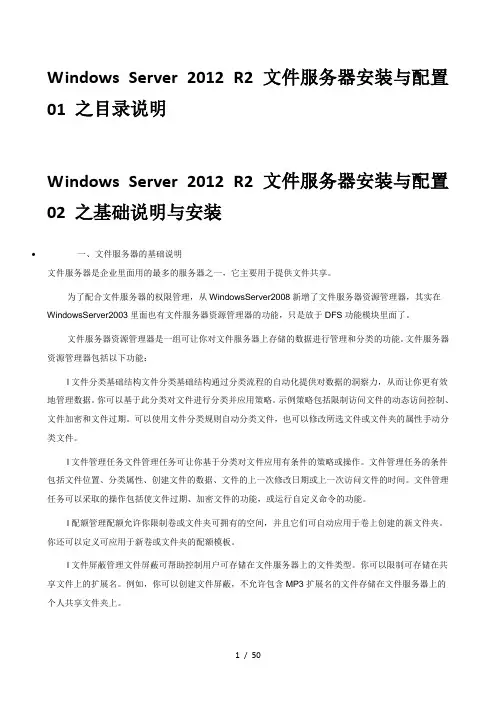
Windows Server 2012 R2 文件服务器安装与配置01 之目录说明Windows Server 2012 R2 文件服务器安装与配置02 之基础说明与安装•一、文件服务器的基础说明文件服务器是企业里面用的最多的服务器之一,它主要用于提供文件共享。
为了配合文件服务器的权限管理,从WindowsServer2008新增了文件服务器资源管理器,其实在WindowsServer2003里面也有文件服务器资源管理器的功能,只是放于DFS功能模块里面了。
文件服务器资源管理器是一组可让你对文件服务器上存储的数据进行管理和分类的功能。
文件服务器资源管理器包括以下功能:l文件分类基础结构文件分类基础结构通过分类流程的自动化提供对数据的洞察力,从而让你更有效地管理数据。
你可以基于此分类对文件进行分类并应用策略。
示例策略包括限制访问文件的动态访问控制、文件加密和文件过期。
可以使用文件分类规则自动分类文件,也可以修改所选文件或文件夹的属性手动分类文件。
l文件管理任务文件管理任务可让你基于分类对文件应用有条件的策略或操作。
文件管理任务的条件包括文件位置、分类属性、创建文件的数据、文件的上一次修改日期或上一次访问文件的时间。
文件管理任务可以采取的操作包括使文件过期、加密文件的功能,或运行自定义命令的功能。
l配额管理配额允许你限制卷或文件夹可拥有的空间,并且它们可自动应用于卷上创建的新文件夹。
你还可以定义可应用于新卷或文件夹的配额模板。
l文件屏蔽管理文件屏蔽可帮助控制用户可存储在文件服务器上的文件类型。
你可以限制可存储在共享文件上的扩展名。
例如,你可以创建文件屏蔽,不允许包含MP3扩展名的文件存储在文件服务器上的个人共享文件夹上。
l存储报告存储报告可用于帮助你确定磁盘使用的趋势以及数据分类的方式。
你还可以监视尝试要保存未授权文件的一组所选用户。
通过使用文件服务器资源管理器Microsoft管理控制台(MMC)或使用WindowsPowerShell,可以配置和管理文件服务器资源管理器包含的功能。
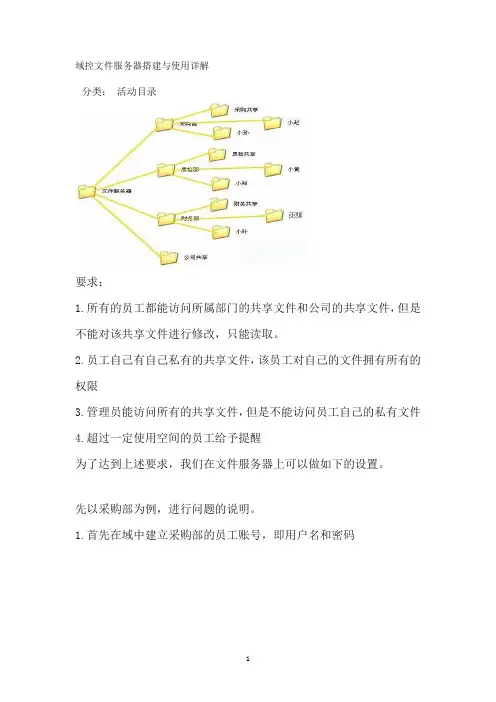
域控文件服务器搭建与使用详解
分类:活动目录
要求:
1.所有的员工都能访问所属部门的共享文件和公司的共享文件,但是不能对该共享文件进行修改,只能读取。
2.员工自己有自己私有的共享文件,该员工对自己的文件拥有所有的权限
3.管理员能访问所有的共享文件,但是不能访问员工自己的私有文件
4.超过一定使用空间的员工给予提醒
为了达到上述要求,我们在文件服务器上可以做如下的设置。
先以采购部为例,进行问题的说明。
1.首先在域中建立采购部的员工账号,即用户名和密码
2.新建“”文件服务器“”根目录调整权限如下图
3.二级目录“采购部”权限调整
4.“三级目录”采购共享”调整
5.个人文件夹的添加
欢迎您的下载,
资料仅供参考!
致力为企业和个人提供合同协议,策划案计划书,学习资料等等
打造全网一站式需求。
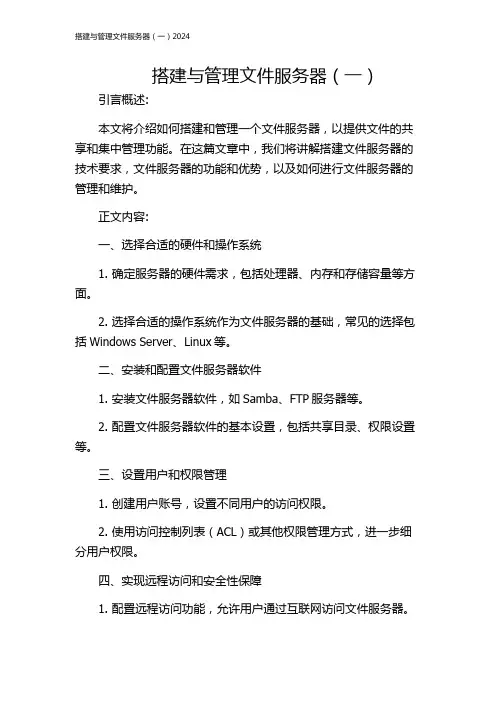
搭建与管理文件服务器(一)引言概述:本文将介绍如何搭建和管理一个文件服务器,以提供文件的共享和集中管理功能。
在这篇文章中,我们将讲解搭建文件服务器的技术要求,文件服务器的功能和优势,以及如何进行文件服务器的管理和维护。
正文内容:一、选择合适的硬件和操作系统1. 确定服务器的硬件需求,包括处理器、内存和存储容量等方面。
2. 选择合适的操作系统作为文件服务器的基础,常见的选择包括Windows Server、Linux等。
二、安装和配置文件服务器软件1. 安装文件服务器软件,如Samba、FTP服务器等。
2. 配置文件服务器软件的基本设置,包括共享目录、权限设置等。
三、设置用户和权限管理1. 创建用户账号,设置不同用户的访问权限。
2. 使用访问控制列表(ACL)或其他权限管理方式,进一步细分用户权限。
四、实现远程访问和安全性保障1. 配置远程访问功能,允许用户通过互联网访问文件服务器。
2. 设置防火墙、访问控制列表等安全策略,保障文件服务器的安全性。
五、备份和恢复文件服务器数据1. 制定备份策略,定期备份文件服务器的数据。
2. 测试恢复过程,确保文件服务器数据的可靠性。
总结:本文详细介绍了如何搭建和管理一个文件服务器,从硬件和操作系统的选择,到文件服务器软件的安装和配置,再到用户和权限管理,以及远程访问和安全性保障,最后讲解了如何进行文件服务器数据的备份和恢复。
搭建和管理一个文件服务器不仅能提升文件的共享和管理效率,还能提高数据安全性和工作效率。
通过本文的指导和操作,读者可以轻松搭建和管理一个功能强大的文件服务器。
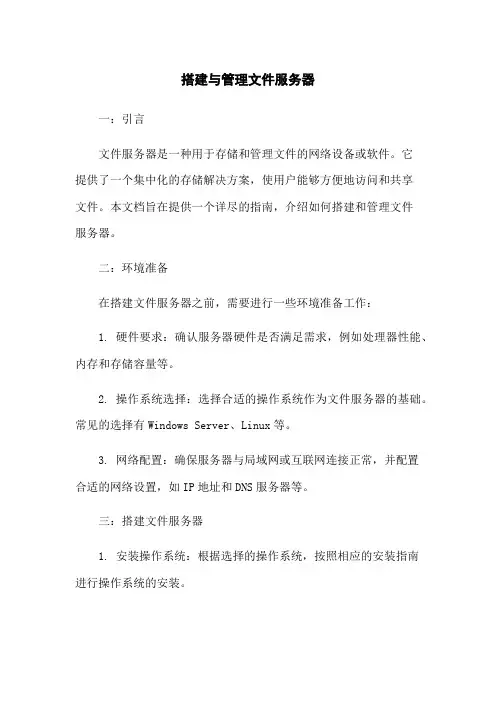
搭建与管理文件服务器一:引言文件服务器是一种用于存储和管理文件的网络设备或软件。
它提供了一个集中化的存储解决方案,使用户能够方便地访问和共享文件。
本文档旨在提供一个详尽的指南,介绍如何搭建和管理文件服务器。
二:环境准备在搭建文件服务器之前,需要进行一些环境准备工作:1. 硬件要求:确认服务器硬件是否满足需求,例如处理器性能、内存和存储容量等。
2. 操作系统选择:选择合适的操作系统作为文件服务器的基础。
常见的选择有Windows Server、Linux等。
3. 网络配置:确保服务器与局域网或互联网连接正常,并配置合适的网络设置,如IP地址和DNS服务器等。
三:搭建文件服务器1. 安装操作系统:根据选择的操作系统,按照相应的安装指南进行操作系统的安装。
2. 配置网络和安全设置:配置服务器的网络设置和安全设置,如IP地址、子网掩码、网关、防火墙等。
3. 安装文件服务器软件:根据选择的文件服务器软件,按照相应的安装指南进行软件的安装。
4. 配置文件共享:设置共享文件夹并配置访问权限,确保用户能够方便地访问和共享文件。
5. 备份策略:制定合理的文件备份策略,定期备份服务器上的文件,以防止数据丢失。
四:管理文件服务器1. 用户管理:创建和管理用户账号,为每个用户分配合适的权限,以控制对文件的访问和操作。
2. 存储管理:监控服务器存储空间的使用情况,根据需要进行存储容量的扩展或整理。
3. 安全管理:定期检查服务器的安全性并进行必要的安全更新和补丁安装,以保证文件的安全。
4. 监测和性能优化:监测文件服务器的性能和运行状况,做好性能优化和调整,以提升服务器的性能和响应速度。
五:附件本文档附带以下附件:1. 安装操作系统的详细步骤和截图。
2. 安装文件服务器软件的详细步骤和截图。
3. 配置文件共享和设置访问权限的详细步骤和截图。
4. 用户管理、存储管理、安全管理和性能优化的详细说明和操作指南。
六:法律名词及注释1. 文件服务器:一种用于存储和管理文件的网络设备或软件。

搭建与管理文件服务器搭建与管理文件服务器为了保证数据的安全和高效管理,建立一个文件服务器可以提供集中存储和共享文件的功能。
本文将详细介绍搭建和管理文件服务器的步骤和注意事项。
1.选择合适的操作系统文件服务器的操作系统可以选择Windows Server、Linux等。
根据实际需求和公司的技术架构,选择最适合的操作系统。
2.硬件设备的选择选择一台高性能的服务器来搭建文件服务器,需要考虑存储空间、处理能力、网络带宽等因素。
可以选择独立服务器或者使用存储设备来扩展存储空间。
3.安装操作系统根据选择的操作系统进行安装,注意选择合适的版本和安装步骤。
确保安装过程中的设备驱动和网络连接的正确性。
4.配置网络设置为服务器配置正确的IP地质、子网掩码和网关等网络参数,以确保服务器能够正常的与其他设备通信。
5.创建用户和组根据组织结构和权限需求,在服务器上创建用户帐号和组,设置不同用户的权限和访问控制。
6.配置文件共享为需要共享的文件夹设置共享权限,确定不同用户或组的访问权限,包括读取、写入、修改等。
7.配置备份策略为了保证数据的安全性,设置定期的自动备份策略,并将备份数据存储在其他设备或云存储中。
8.安装防火墙和安全软件为了提高服务器的安全性,安装防火墙和安全软件,并进行相应的配置和更新。
9.监控和管理使用合适的监控工具监测服务器的状态,包括存储空间、网络流量、性能等,并及时采取措施进行管理和优化。
10.定期维护和更新定期进行服务器的维护和补丁更新,确保服务器的稳定性和安全性。
附件:- 附件1:操作系统安装指南.pdf- 附件2:文件共享设置说明.docx法律名词及注释:1.IP地质:Internet Protocol Address,互联网协议地质,是给互联网上的设备分配的唯一标识符。
2.子网掩码:Subnet Mask,用于划分网络和子网的掩码。
与IP地质结合使用,确定网络和子网的范围。
3.网关:Gateway,用于连接不同网络或子网,实现网络之间的通信。
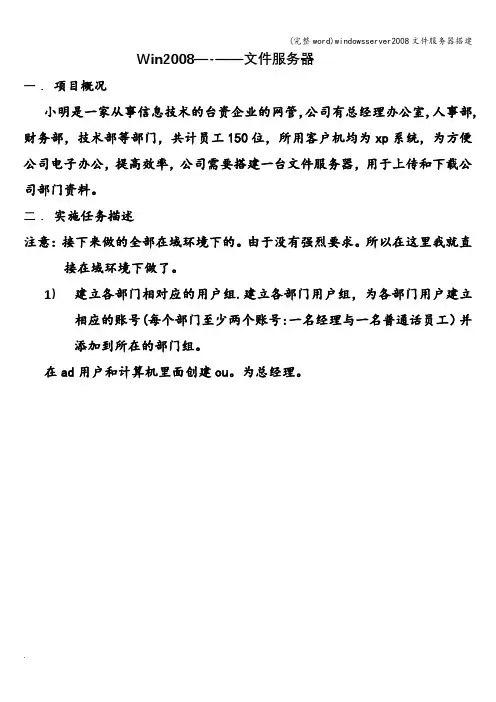
Win2008—-——文件服务器一.项目概况小明是一家从事信息技术的台资企业的网管,公司有总经理办公室,人事部,财务部,技术部等部门,共计员工150位,所用客户机均为xp系统,为方便公司电子办公,提高效率,公司需要搭建一台文件服务器,用于上传和下载公司部门资料。
二.实施任务描述注意:接下来做的全部在域环境下的。
由于没有强烈要求。
所以在这里我就直接在域环境下做了。
1)建立各部门相对应的用户组.建立各部门用户组,为各部门用户建立相应的账号(每个部门至少两个账号:一名经理与一名普通话员工)并添加到所在的部门组。
在ad用户和计算机里面创建ou。
为总经理。
部门创建好了,接下来在ou里面创建两个用户和本地域组。
这里为什么选择本地域组呢?因为有些权限本地域才可以达到.本地域组创建好后,把经理和普通用户加入到本地域组。
组和用户都已经创建好。
两个用户已经被添加到本地域组了。
建立其它部门的用户和组在这里我就不截图了。
步骤同上。
2)密码至少6位及为复杂密码.开始--—管理工具—组策略管理—--找到相应的域。
打开组策略编辑器。
密码策略更改好了。
需要刷新下策略.Gpupdate。
3)实现所有用户的工作环境与管理员相同.这里需要首先在文件服务器里面打开c盘,用户下面,到对话框的上面点查看,工具,文件夹选项。
显示隐藏文件夹。
会出现一个default文件夹.把里面的文件全部删除.这时候把用户下面的administrator文件夹里面的文件全部复制到default文件夹里(注意:这时候肯定复制不了。
因为administrator里面的配置文件正在被管理员使用,这时我们得把部门里面的用户加入到到本地管理员组里面,让他有权限复制和登录.这是用于进去要复制东西。
不然就不用加入管理员组.直接可以在组策略里设置允许交互式登录。
(这是在域环境下。
如果在工作组下面就不用这么麻烦了。
)用jingli用户登录.把c盘用户下的administrator里的文件全部复制到default里面。
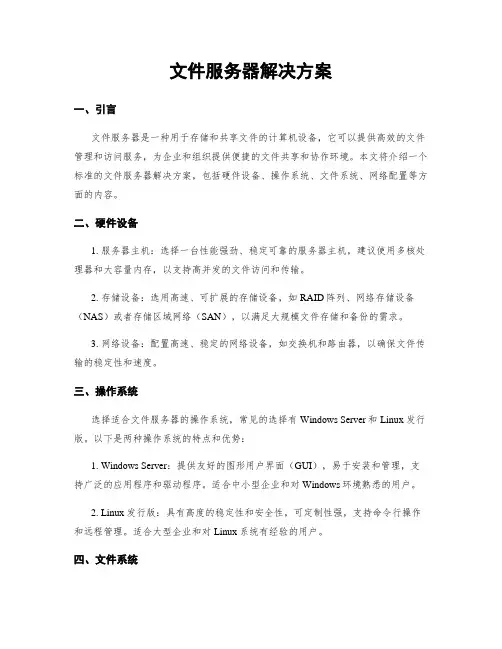
文件服务器解决方案一、引言文件服务器是一种用于存储和共享文件的计算机设备,它可以提供高效的文件管理和访问服务,为企业和组织提供便捷的文件共享和协作环境。
本文将介绍一个标准的文件服务器解决方案,包括硬件设备、操作系统、文件系统、网络配置等方面的内容。
二、硬件设备1. 服务器主机:选择一台性能强劲、稳定可靠的服务器主机,建议使用多核处理器和大容量内存,以支持高并发的文件访问和传输。
2. 存储设备:选用高速、可扩展的存储设备,如RAID阵列、网络存储设备(NAS)或者存储区域网络(SAN),以满足大规模文件存储和备份的需求。
3. 网络设备:配置高速、稳定的网络设备,如交换机和路由器,以确保文件传输的稳定性和速度。
三、操作系统选择适合文件服务器的操作系统,常见的选择有Windows Server和Linux发行版。
以下是两种操作系统的特点和优势:1. Windows Server:提供友好的图形用户界面(GUI),易于安装和管理,支持广泛的应用程序和驱动程序。
适合中小型企业和对Windows环境熟悉的用户。
2. Linux发行版:具有高度的稳定性和安全性,可定制性强,支持命令行操作和远程管理。
适合大型企业和对Linux系统有经验的用户。
四、文件系统选择合适的文件系统来管理和组织文件存储。
以下是几种常见的文件系统:1. NTFS(New Technology File System):Windows操作系统的默认文件系统,支持大容量存储和高级安全权限控制。
2. ext4(Fourth Extended File System):Linux操作系统的主流文件系统,具有较高的性能和可靠性,支持大容量存储和快速恢复。
3. ZFS(Zettabyte File System):一种先进的文件系统,具有高级的数据完整性和快速快照功能,适合大规模的文件存储和备份。
五、网络配置配置正确的网络环境,确保文件服务器的稳定性和可访问性。
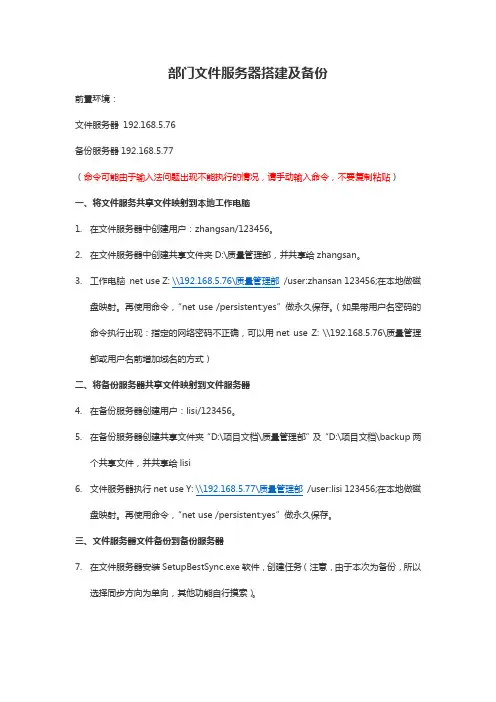
部门文件服务器搭建及备份前置环境:文件服务器192.168.5.76备份服务器192.168.5.77(命令可能由于输入法问题出现不能执行的情况,请手动输入命令,不要复制粘贴)一、将文件服务共享文件映射到本地工作电脑1.在文件服务器中创建用户:zhangsan/123456。
2.在文件服务器中创建共享文件夹D:\质量管理部,并共享给zhangsan。
3.盘映射。
再使用命令,“net use /persistent:yes”做永久保存。
(如果带用户名密码的命令执行出现:指定的网络密码不正确,可以用net use Z: \\192.168.5.76\质量管理部或用户名前增加域名的方式)二、将备份服务器共享文件映射到文件服务器4.在备份服务器创建用户:lisi/123456。
5.在备份服务器创建共享文件夹“D:\项目文档\质量管理部”及“D:\项目文档\backup两个共享文件,并共享给lisi6.盘映射。
再使用命令,“net use /persistent:yes”做永久保存。
三、文件服务器文件备份到备份服务器7.在文件服务器安装SetupBestSync.exe软件,创建任务(注意,由于本次为备份,所以选择同步方向为单向,其他功能自行摸索)。
8.由于文件可能被删除或修改,所以我们对于删除或修改的文件做备份,误删时可以找回。
9.排除不同步文件用,本次全部同步,不做修改。
10.过滤文件用,本次单向同步,所以勾选了源文件变化时检测文件变化,对于其他项,见文知意,不做赘述。
11.复制选项,设置复制过程中的一些常见量,自行设定即可。
12.影子复制,主要针对打开文件复制,由于文件打开时不可复制,该功能可以避免这种情况,根据实际需要勾选。
13.加密设定,由于本次是部门文件备份,并不涉及机密数据,所以不做加密处理,用户可以根据自己数据的紧要程度,自行选择。
14.改名规则,改规则适用于修改名称时,本次项目不涉及该项,不做修改。
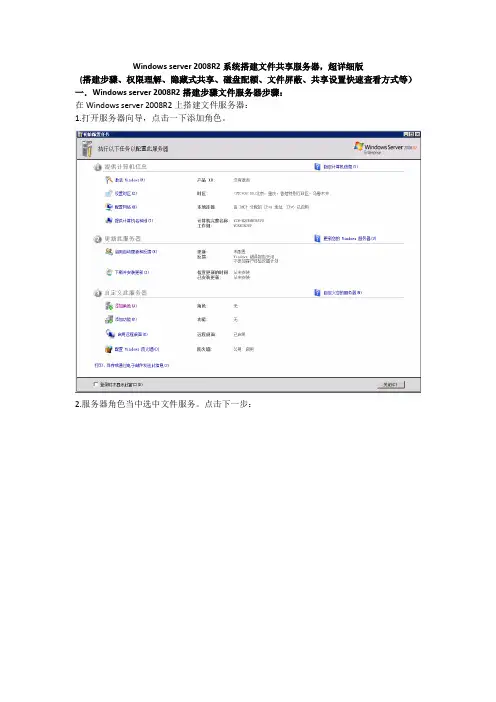
Windows server 2008R2系统搭建文件共享服务器,超详细版(搭建步骤、权限理解、隐藏式共享、磁盘配额、文件屏蔽、共享设置快速查看方式等)一.Windows server 2008R2搭建步骤文件服务器步骤:在Windows server 2008R2上搭建文件服务器:1.打开服务器向导,点击一下添加角色。
2.服务器角色当中选中文件服务。
点击下一步:3.弹出文件服务的功能介绍,点击下一步:4.我们勾选上分布式文件系统、文件服务器资源管理器,点击下一步:5.选中以后使用服务器管理器中的“DFS管理”管理单元创建命名空间:6.配置存储使用情况监视,不管,点击下一步:7.确认安装选择,不管,点击安装。
8.成功安装提示:到这一步,成功安装文件服务器。
下面讲解如何设置文件共享:1.首先收集共享需求:设计部需要搭建一个文件共享服务器,来实现素材对各个不同部门人群的输出。
其中,素材文件分类为广告素材、设计素材、视觉&UI、原画这些。
根据分类建立文件夹。
然后设计部广告设计组人员可以查看广告素材、设计素材两个文件夹,其他文件夹不能看;操作权限为可见的文件夹只能读写不能删除;视觉设计组人员可以查看设计素材、视觉&UI两个文件夹,其他文件夹不能看;操作权限为可见的文件夹只能读写不能删除;原画设计人员可以查看设计素材、原画两个文件夹,其他文件夹不能看;操作权限为可见的文件夹只能读写不能删除;然后只有设计经理和设计总监才可以看见上述四个文件夹,并且对这些文件夹当中的文件有读写删除权限。
3.下图为权限设置树状图:除了集团设计部素材库为一级文件夹外,其他广告素材、设计素材、视觉&UI、原画都是二级文件夹。
4.想好了权限设置细节之后,就可以在文件共享服务器上按照草稿进行设置了。
共享文件夹实现步骤:1.先在机器上的一个盘符根目录下建立一个文件夹(父文件夹):集团设计部素材库。
然后对准此文件夹点击鼠标右键,点击属性,转到共享选项卡,点击高级共享按钮:勾选共享此文件夹,然后点击权限按钮:2.可以看见默认存在Everyone用户,其权限默认是读取。
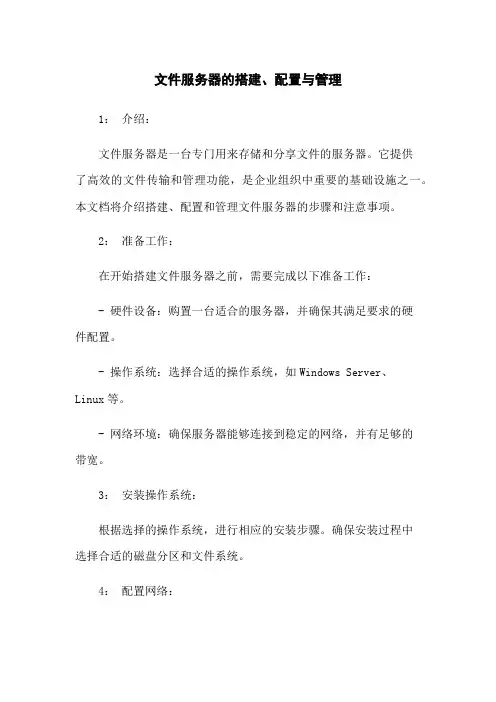
文件服务器的搭建、配置与管理1:介绍:文件服务器是一台专门用来存储和分享文件的服务器。
它提供了高效的文件传输和管理功能,是企业组织中重要的基础设施之一。
本文档将介绍搭建、配置和管理文件服务器的步骤和注意事项。
2:准备工作:在开始搭建文件服务器之前,需要完成以下准备工作:- 硬件设备:购置一台适合的服务器,并确保其满足要求的硬件配置。
- 操作系统:选择合适的操作系统,如Windows Server、Linux等。
- 网络环境:确保服务器能够连接到稳定的网络,并有足够的带宽。
3:安装操作系统:根据选择的操作系统,进行相应的安装步骤。
确保安装过程中选择合适的磁盘分区和文件系统。
4:配置网络:配置服务器的网络连接,包括设置IP地址、子网掩码、网关等。
确保服务器能够与其他设备正常通信。
5:安装文件服务器软件:根据需求选择适合的文件服务器软件,如Samba、等。
根据软件提供的安装说明进行安装步骤。
6:配置文件服务器:根据选择的文件服务器软件,进行相应的配置。
例如,在Samba中配置共享文件夹、用户权限等。
在FTP中配置用户账户和访问权限等。
7:设置文件存储路径:确定文件存储路径,并确保服务器上有足够的存储空间。
建议使用RD技术提供数据冗余和可靠性。
8:用户管理:配置文件服务器的用户账户和权限。
根据需要创建用户账户,并设置合适的访问权限和配额。
9:文件备份和恢复:制定文件备份策略,并定期备份重要文件。
确保备份数据的完整性和可恢复性,以防止意外数据丢失。
10:监控与维护:监控文件服务器的运行状态,包括硬件健康、网络连接等。
定期进行服务器的维护,如更新操作系统补丁、优化文件服务器性能等。
11:安全性配置:设置合适的安全策略,包括防火墙配置、访问控制、加密传输等。
确保文件服务器的安全性和数据的保密性。
12:法律名词及注释:- 文件服务器:一种网络服务器,用于存储和传输文件。
- 网关:连接不同网络的设备,可以实现网络之间的通信。
文件服务器解决方案一、概述文件服务器解决方案是一种用于存储、管理和共享文件的系统,旨在提供高效、安全和可靠的文件存储和访问服务。
本文将详细介绍文件服务器解决方案的架构、功能、性能和安全特性。
二、架构设计1. 硬件需求:- 服务器:至少一台高性能服务器,具备足够的存储容量和处理能力。
- 存储设备:可选用硬盘阵列、网络存储设备等,以满足大容量、高可靠性和高性能的存储需求。
- 网络设备:包括交换机、路由器等,用于构建稳定的局域网和互联网连接。
2. 软件需求:- 操作系统:选择适合的服务器操作系统,如Windows Server、Linux等。
- 文件系统:根据需求选择合适的文件系统,如NTFS、EXT4等。
- 文件共享协议:支持常用的文件共享协议,如SMB/CIFS、NFS等。
3. 架构设计:- 服务器集群:通过搭建服务器集群,实现负载均衡和高可用性,提高系统的性能和可靠性。
- 存储架构:采用分布式存储架构,将文件数据分散存储在多个存储设备上,提高存储容量和可靠性。
- 网络架构:根据实际需求设计合理的网络架构,确保高速、稳定的数据传输。
三、功能特性1. 文件存储和管理:提供统一的文件存储和管理功能,包括文件上传、下载、复制、挪移、删除等操作。
2. 文件共享和访问:支持多用户同时访问和共享文件,提供权限管理、文件锁定等功能,确保文件的安全性和一致性。
3. 数据备份和恢复:提供定期的数据备份和恢复机制,以防止数据丢失和文件损坏。
4. 容量扩展和性能优化:支持在线扩展存储容量,提供数据压缩和缓存技术,以提高系统的性能和效率。
5. 文件搜索和索引:提供全文搜索和文件索引功能,方便用户快速查找和定位文件。
6. 安全性和权限控制:支持用户认证和访问控制,确保文件的安全性和隐私保护。
四、性能要求1. 响应时间:文件的上传、下载和访问操作应具有较低的延迟,以提供良好的用户体验。
2. 吞吐量:系统应支持大量并发用户访问和文件传输,具备较高的吞吐量和并发处理能力。
公司文件服务器的搭建与管理在当今数字化办公的时代,公司对于数据的存储、共享和管理需求日益增长。
文件服务器作为公司内部数据存储和共享的核心设施,其搭建与管理的合理性和有效性直接影响到公司的工作效率和数据安全。
接下来,让我们详细探讨一下公司文件服务器的搭建与管理。
一、文件服务器搭建前的准备在搭建文件服务器之前,我们需要进行一系列的准备工作。
首先,要明确公司的需求,包括预计存储的文件类型、文件数量、访问用户数量以及访问权限的设定等。
这有助于我们确定服务器的硬件配置和软件选型。
对于硬件方面,需要考虑服务器的处理器性能、内存容量、硬盘存储容量和读写速度等。
如果公司的文件数量较大,且有频繁的读写操作,那么选择高性能的处理器、大容量的内存以及高速的固态硬盘是比较明智的。
在软件方面,常见的操作系统如 Windows Server 和 Linux 都可以作为文件服务器的操作系统。
Windows Server 具有图形化界面,操作相对简单;而 Linux 则以稳定性和安全性著称,需要一定的技术基础来进行管理。
此外,还需要规划好服务器的网络环境,确保服务器能够稳定、高速地连接到公司内部网络,以提供流畅的数据访问服务。
二、选择合适的服务器硬件服务器的硬件是其稳定运行的基础。
处理器的选择应根据公司的业务需求和预算来决定。
对于一般规模的公司,英特尔至强系列的处理器通常能够满足需求。
内存方面,建议至少配置 8GB 以上的内存,以应对多用户同时访问时的内存消耗。
硬盘的选择至关重要。
机械硬盘价格相对较低,容量较大,但读写速度较慢;固态硬盘读写速度快,但价格较高。
为了在性能和成本之间取得平衡,可以采用机械硬盘和固态硬盘结合的方式,将经常访问的文件存储在固态硬盘中,以提高访问速度。
同时,不要忽视服务器的散热和电源供应。
良好的散热系统能够保证服务器长时间稳定运行,而稳定的电源则是服务器正常工作的保障。
三、安装和配置操作系统选定了硬件后,接下来就是安装操作系统。
windowsserver2008⽂件服务器搭建Win2008----⽂件服务器⼀.项⽬概况⼩明是⼀家从事信息技术的台资企业的⽹管,公司有总经理办公室,⼈事部,财务部,技术部等部门,共计员⼯150位,所⽤客户机均为xp系统,为⽅便公司电⼦办公,提⾼效率,公司需要搭建⼀台⽂件服务器,⽤于上传和下载公司部门资料。
⼆.实施任务描述注意:接下来做的全部在域环境下的。
由于没有强烈要求。
所以在这⾥我就直接在域环境下做了。
1)建⽴各部门相对应的⽤户组。
建⽴各部门⽤户组,为各部门⽤户建⽴相应的账号(每个部门⾄少两个账号:⼀名经理与⼀名普通话员⼯)并添加到所在的部门组。
在ad⽤户和计算机⾥⾯创建ou。
为总经理。
部门创建好了,接下来在ou⾥⾯创建两个⽤户和本地域组。
这⾥为什么选择本地域组呢?因为有些权限本地域才可以达到。
本地域组创建好后,把经理和普通⽤户加⼊到本地域组。
组和⽤户都已经创建好。
两个⽤户已经被添加到本地域组了。
建⽴其它部门的⽤户和组在这⾥我就不截图了。
步骤同上。
2)密码⾄少6位及为复杂密码。
开始---管理⼯具—组策略管理---找到相应的域。
打开组策略编辑器。
密码策略更改好了。
需要刷新下策略。
Gpupdate。
3)实现所有⽤户的⼯作环境与管理员相同。
这⾥需要⾸先在⽂件服务器⾥⾯打开c盘,⽤户下⾯,到对话框的上⾯点查看,⼯具,⽂件夹选项。
显⽰隐藏⽂件夹。
会出现⼀个default⽂件夹。
把⾥⾯的⽂件全部删除。
这时候把⽤户下⾯的administrator⽂件夹⾥⾯的⽂件全部复制到default⽂件夹⾥(注意:这时候肯定复制不了。
因为administrator⾥⾯的配置⽂件正在被管理员使⽤,这时我们得把部门⾥⾯的⽤户加⼊到到本地管理员组⾥⾯,让他有权限复制和登录。
这是⽤于进去要复制东西。
不然就不⽤加⼊管理员组。
直接可以在组策略⾥设置允许交互式登录。
(这是在域环境下。
如果在⼯作组下⾯就不⽤这么⿇烦了。
)⽤jingli⽤户登录。
文件服务器管理制度一、总则为了规范文件服务器的管理,保障信息安全,提升工作效率,特制定本制度。
本制度适用于公司的文件服务器管理,包括文件存储、备份、权限管理、使用规范等方面。
二、文件服务器管理1. 文件存储(1)文件服务器应根据文件的密级、类型、重要性等进行合理的分类存储,并制定相应的存储策略。
(2)文件服务器需定期进行清理和整理,删除过期、无用的文件,确保存储空间的有效利用。
(3)严禁在文件服务器上存放违法、涉密、侵权等不良信息和文件。
2. 文件备份(1)文件服务器应定期进行数据备份,确保文件的安全性和完整性,备份数据应存储在不同的地点,以防意外事故发生。
(2)制定备份策略,包括全量备份、增量备份等,确保备份的及时性和有效性。
3. 权限管理(1)对文件服务器上的文件、文件夹进行合理的权限管理,确保不同用户只能访问其需要的文件和信息,保护文件的安全性。
(2)建立用户账号管理制度,确定用户权限的分配和修改流程,并加强对权限变更的审核和监控。
4. 安全防护(1)建立文件服务器的安全防护机制,包括防火墙、入侵检测、安全审计等,防范外部攻击和恶意软件的侵害。
(2)加强文件服务器的安全审计工作,记录用户的操作日志,及时发现和处理异常操作行为。
5. 故障处理(1)定期进行文件服务器的健康检查和性能监控,及时发现和处理故障,确保文件服务器的正常运行。
(2)建立故障处理流程和人员责任制,对不同类型的故障进行分类处理,保障故障的及时修复。
6. 使用规范(1)制定文件服务器的使用规范,告知用户使用文件服务器的注意事项和规则,包括密码设置、文件保存、登陆限制等。
(2)加强员工的文件服务器管理培训,提高员工对文件服务器管理制度的遵守和执行。
三、其他1. 引用其他制度若与其他制度产生冲突,应以其他制度为准。
2. 修订和解释本规定由IT部门负责修订,并向全体员工发布。
如有疑问,可以向IT部门咨询。
以上为文件服务器管理制度,如有违反,将严格追究责任。
Caddy文件共享服务器搭建、web文件服务器搭建法当前,企业局域网经常需要搭建文件服务器,并且通常还需要将文件服务器的一些文件共享给局域网用户访问使用。
如何实现呢?本文我们演示如何通过Caddy搭建文件服务器。
1:Caddy介绍作为新兴Web 服务器,Caddy 提供了很多简单易用的功能而没有历史的包袱,其默认支持并且能帮你自动配置HTTP/2、HTTPS,对于IPV6、WebSockets 都有很好的支持。
基于Go 编写的Caddy 天生对于多核具有很好的支持,并且其丰富的插件系统提供了文件管理、文件上传、基于 MarkDown 的博客系统等等开箱即用的扩展功能。
使用 Caddy 服务器软件,轻松将自己的电脑变成服务器,搭建一个属于自己的'网站',从而将文件夹以网页的形式共享出去,让局域网甚至互联网上的其他电脑、手机、平板设备均能通过浏览器轻松访问和下载它们…caddy的安装,就是从caddy的官网下载: /download。
2:Caddy安装根据需要安装自己的插件,此处安装filemanager,下载完成后,解压到任意目录下,如下图所示:3:Caddy实现文件共享新建目录进入到此文件夹内,在此根目录新建一个'index.html' (首页) 文件,用记事本编辑,输入任何内容如 'Hello Caddy!' 并保存。
双击启动Caddy,访问网页(Caddy默认端口号2015)注意1:因为index.html 文件是网页的首页,Caddy 会自动识别,如果文件名改成'another.html',就必须输入'localhost:2015/another.html' 才能看到了。
注意2:如果之后要使用'filemanager 文件管理器' 等模块,那么在下载的时候必须要手动勾选对应的模块,默认只勾选了核心模块。